Aktualisiert December 2025 : Beenden Sie diese Fehlermeldungen und beschleunigen Sie Ihr Computersystem mit unserem Optimierungstool. Laden Sie es über diesen Link hier herunter.
- Laden Sie das Reparaturprogramm hier herunter und installieren Sie es.
- Lassen Sie es Ihren Computer scannen.
- Das Tool wird dann Ihren Computer reparieren.
Wenn Sie ein rotes X auf dem Lautsprechersymbol im Benachrichtigungsbereich sehen und wenn Sie mit der Maus über das Symbol fahren, sehen Sie eine Meldung Der Audio-Dienst läuft nicht auf Ihrem Windows 10/8/7 PC, dann sind hier ein paar Dinge, die Sie sich ansehen müssen.
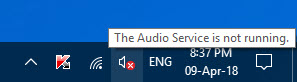
Der Audio-Dienst läuft nicht
Wir empfehlen die Verwendung dieses Tools bei verschiedenen PC-Problemen.
Dieses Tool behebt häufige Computerfehler, schützt Sie vor Dateiverlust, Malware, Hardwareausfällen und optimiert Ihren PC für maximale Leistung. Beheben Sie PC-Probleme schnell und verhindern Sie, dass andere mit dieser Software arbeiten:
- Download dieses PC-Reparatur-Tool .
- Klicken Sie auf Scan starten, um Windows-Probleme zu finden, die PC-Probleme verursachen könnten.
- Klicken Sie auf Alle reparieren, um alle Probleme zu beheben.
1] Überprüfen Sie den Status der Windows-Dienste
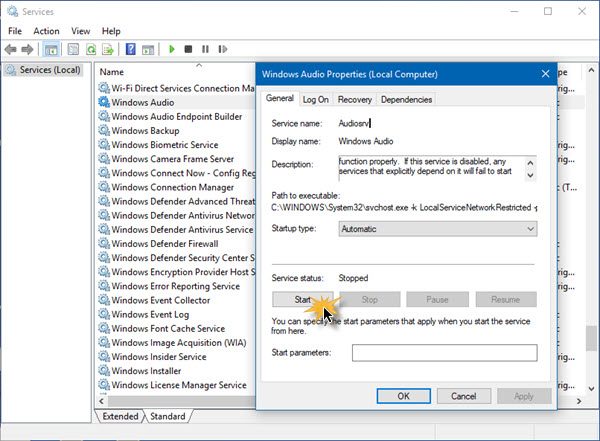
Starten Sie services.msc, um den Windows Services Manager zu öffnen. Scrollen Sie nach unten zu Windows Audio Service und doppelklicken Sie darauf, um dessen Eigenschaften zu öffnen. Dieser Dienst verwaltet Audio für Windows-basierte Programme. Wenn dieser Dienst beendet wird, funktionieren die Audiogeräte und -effekte nicht richtig. Wenn dieser Dienst deaktiviert ist, werden alle Dienste, die explizit von ihm abhängen, nicht gestartet
.
Stellen Sie den Starttyp auf Automatisch und klicken Sie auf die Schaltfläche Start. Wenn es bereits begonnen hat, stoppen Sie es und starten Sie es erneut.
Sie sollten sicherstellen, dass seine Abhängigkeitsdienste gestartet sind und den Typ Automatischer Start haben:
- Fernprozeduraufruf
- Windows Audio Endpoint Builder
Wenn der Multimedia Class Scheduler Service auf Ihrem System vorhanden ist, sollte auch dieser gestartet und auf Automatisch gesetzt werden.
Multimedia Class Scheduler Service (MMCSS) ist ein Windows-Dienst, der es Multimedia-Anwendungen ermöglicht, einen priorisierten Zugriff auf die CPU für zeitkritische Verarbeitungen (z.B. Multimedia-Anwendungen) sowie einen priorisierten Disk-Zugriff zu erhalten, um sicherzustellen, dass der Prozess nicht durch Datenverluste beeinträchtigt wird.
2] Audio-Problembehandlung ausführen
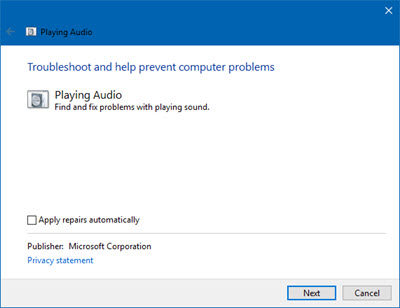
Windows 10 enthält den Playing Audio Troubleshooter, den Sie einfach über die Systemsteuerung, die Taskleistensuche oder die Registerkarte Troubleshooters unserer Freeware FixWin 10 aufrufen können. Sie können auch von der Troubleshooters-Seite in Windows 10 aus darauf zugreifen.
Lassen Sie es laufen und sehen Sie, ob es Ihr Problem beheben kann.
3] Fehlerbehebung im Clean Boot State
Ein Clean Boot wird verwendet, um Probleme mit Ihrem System zu diagnostizieren und später zu beheben. Während eines Clean Boot starten wir das System mit einer minimalen Anzahl von Treibern und Startprogrammen, was hilft, die Ursache mit störender Software zu isolieren.
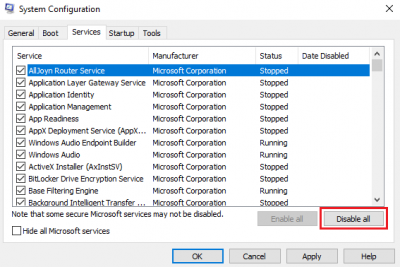
Sobald Sie im Clean Boot State gebootet haben, aktivieren Sie einen Prozess nach dem anderen und sehen Sie, welcher Prozess das Problem verursacht. So können Sie den Täter finden.
Sehen Sie diesen Beitrag, wenn Windows den Windows-Audio-Dienst auf dem lokalen Computer nicht starten konnte und diesen, wenn der Audio-Dienst nicht läuft, aber Sie haben immer noch Ton!
EMPFOHLEN: Klicken Sie hier, um Windows-Fehler zu beheben und die Systemleistung zu optimieren
